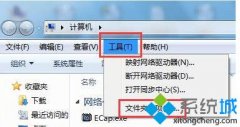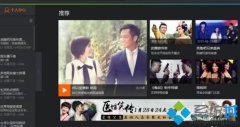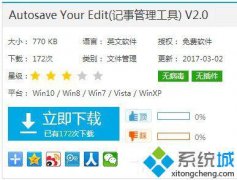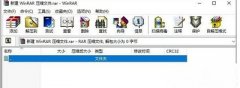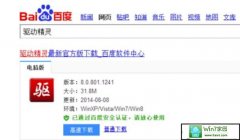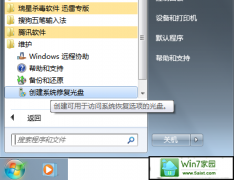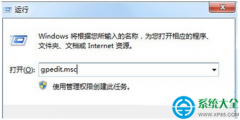系统之家 Windows8.1 2019.11 32位 专业装机版
系统简介
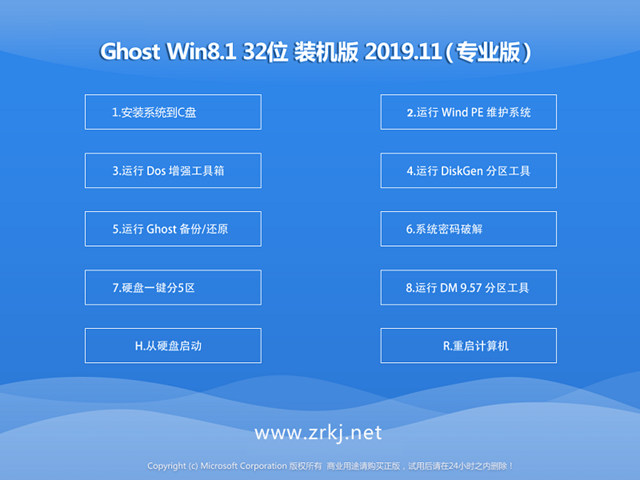
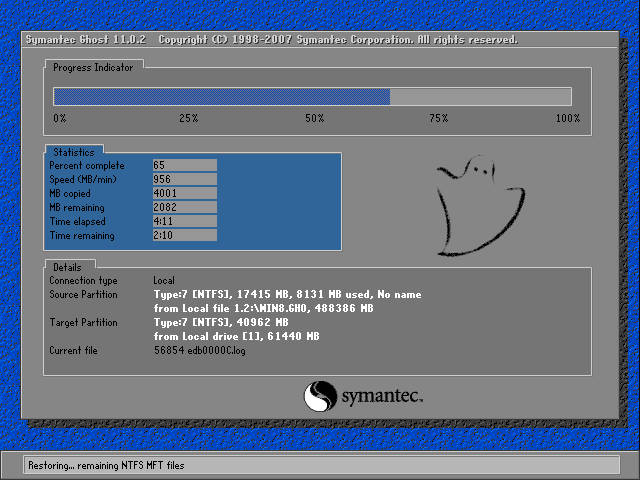

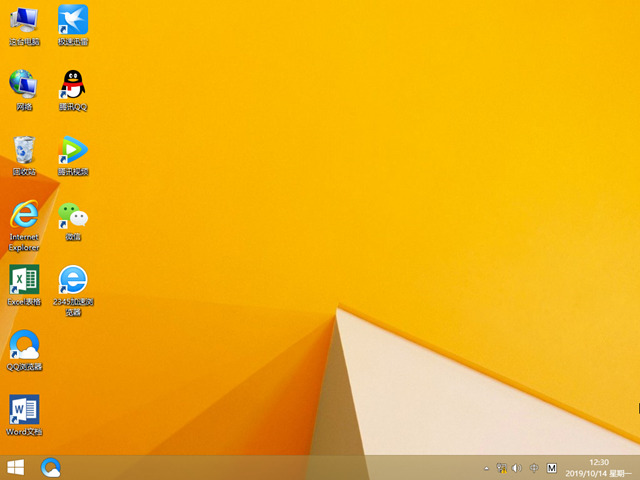
一、系统之家配置要求:
处理器:1 GHz 或更快。
系统内存: 2 GB 系统内存。
硬盘空间: 20 GB
显卡:带有 WDDM 驱动的 MicrosoftDirectX 9 图形设备。
若要使用某些特定功能,还需要满足额外调节
二、系统之家安装方法:
重装系统会格式化C盘(系统盘),如果C盘有重要资料需要提前备份,以免造成不必要的损失。
1.硬盘安装
硬盘安装方法无需U盘与光盘,下载好系统镜像后把文件解压到除C盘外的其他盘根目录,然后运行解压出来的硬盘安装.exe 即可打开安装程序。之后的步骤按照提示即可完成。
2.U盘安装
需要准备一个U盘并且下载一个U盘启动盘制作工具(推荐小白一键重装系统软件),打开软件插入U盘,点击U盘制作一键制作U盘,U盘启动盘制作好后将下载的系统镜像放到U盘里面,之后把U盘插入需要重装的电脑上,重启电脑按快捷键选择U盘进入PE系统后自动弹出PE装机工具点击右下角的安装系统即可。
3.光盘安装
需要准备一个光盘,并且你的电脑有光驱,下载小白一键重装系统软件切换到U盘启动界面选择ISO模式,在这里找到你下载的系统镜像文件,点击制作ISO启动盘,制作好后重启电脑按快捷键或BIOS设置光盘启动即可进入系统安装界面,按步骤操作即可完成安装。
三、系统之家自带软件:
1.qq浏览器
2.一键重装系统
3.爱奇艺pps
4.WinRAR解压软件
5.2345王牌输入法
所有软件可自选安装及卸载
四、系统之家说明:
1、采用windows8激活专用工具永久激活,windows8系统安装不用输激活码,免费享受windows8系统的操作乐趣。
2、添加Startisback 2.0.0中文破解版,找回消失的win8系统开始菜单
3、添加win8右键关机菜单,让windows8系统关机更快捷。
4、集成一键GHOST硬盘版,系统装机维护更加方便。
5、系统仅做适当精简和优化,在追求速度的基础上充分保留原版性能及兼容性;
6、集成最新微软更新补丁,防黑屏,通过微软正版验证,支持在线更新;
7、光盘菜单集成最新的PE微型系统,PE下支持多种安装模式;
8、整合 Windows Media Player 11 和IE9并更新补丁至最新;
9、集成常见硬件驱动,智能识别+预解压技术,绝大多数硬件可以快速自动安装相应的驱动;
10、整合MSXML4SP2、MSXML6、智能卡加密补丁、组策略首选项客户端扩展;
五、系统之家功能在哪?
Win8我的电脑在哪里?
桌面上没有我的电脑或者计算机图标的话,我们操作起来还是有一些不方便的,其实找回它还是十分简单的,桌面右键单击,个性化,修改桌面图标,把计算机打勾,确定,就有了。
Win8命令提示符在哪?
在Metro界面点右键,在下方有个“所有应用”,再点击“所有应用”,就可以找到命令提示符。之前Windows操作系统开始菜单里的功能,基本都在这里可以找到。
Win8关机键在哪?
我相信这个问题很多朋友在第一次使用Win8的时候都遇到过的,其实只要把鼠标放到右下角,再往上移,就会出现右侧黑色的那个一条,然后选择设置,里面有电源选项,点一下,里面有关机选项。
Win8 Metro应用安装在哪里?
Win8 Metro界面的APP程序安装在C:Program FilesWindowsApps下。这个文件默认是隐藏的,要显示隐藏文件之后才能查看。